Comment convertir un fichier RAR en ZIP sous Windows

Vous avez des fichiers RAR que vous souhaitez convertir en fichiers ZIP ? Découvrez comment convertir un fichier RAR en format ZIP.
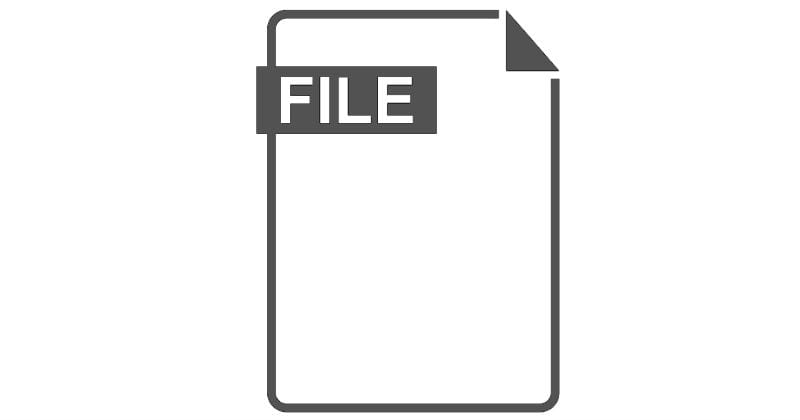
Les fichiers WLMP sont des fichiers de projet Windows Live Movie Maker. Développés par Microsoft, ces fichiers vidéo contiennent des projets de films créés par Windows Live Movie Maker. Ce programme peut être utilisé pour créer des films et des diaporamas, et les fichiers WLMP peuvent contenir des chemins vers des vidéos, des transitions, des images, de la musique et des effets présentés dans le projet.
Il convient de noter que le fichier WLMP ne contient pas le contenu réel, mais uniquement les chemins d'accès - il renvoie aux éléments affichés dans le produit final.
Différentes générations de Windows Live Movie Maker (y compris la version renommée Windows Movie Maker) peuvent ouvrir et modifier ces fichiers. L'application Widows Photos qui a finalement remplacé le logiciel désormais abandonné ne prend PAS en charge ce type de fichier.
Les versions de Windows Live Movie Maker depuis 2000 et certains autres programmes de la suite logicielle Windows Essentials peuvent fonctionner avec ce type de fichier. Cela inclut Windows Movie Maker. Il est peu probable que d'autres programmes prennent en charge ce type de fichier.
Vous avez des fichiers RAR que vous souhaitez convertir en fichiers ZIP ? Découvrez comment convertir un fichier RAR en format ZIP.
Avez-vous besoin de planifier des réunions récurrentes sur MS Teams avec les mêmes membres de l’équipe ? Découvrez comment configurer une réunion récurrente dans Teams.
Nous vous montrons comment changer la couleur de surlignage pour le texte et les champs de texte dans Adobe Reader avec ce tutoriel étape par étape.
Dans ce tutoriel, nous vous montrons comment modifier le paramètre de zoom par défaut dans Adobe Reader.
Spotify peut être agaçant s
Si LastPass ne parvient pas à se connecter à ses serveurs, effacez le cache local, mettez à jour le gestionnaire de mots de passe et désactivez les extensions de votre navigateur.
Microsoft Teams ne prend actuellement pas en charge la diffusion de vos réunions et appels sur votre TV nativement. Mais vous pouvez utiliser une application de mise en miroir d’écran.
Découvrez comment réparer le code d
Vous vous demandez comment intégrer ChatGPT dans Microsoft Word ? Ce guide vous montre exactement comment le faire avec l’add-in ChatGPT pour Word en 3 étapes simples.
Gardez le cache de votre navigateur Google Chrome vide avec ces étapes.






